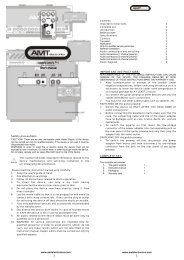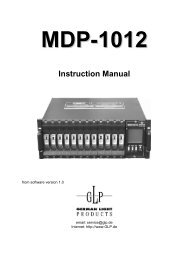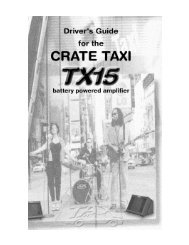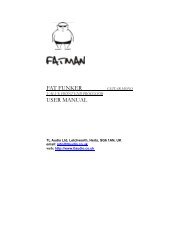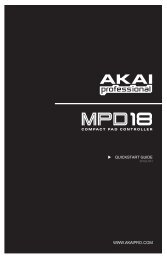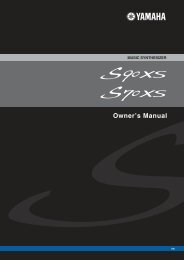Create successful ePaper yourself
Turn your PDF publications into a flip-book with our unique Google optimized e-Paper software.
DIE EDIT-SEITEN<br />
Store to RAM<br />
Im nächsten Schritt müssen Sie einen Speicherplatz auswählen, auf den Sie das Patch abspeichern wollen.<br />
••<br />
Destination<br />
Wählen Sie eine bestimmte Bank, in der Sie das Patch abspeichern wollen.<br />
••<br />
Patch No.<br />
Wählen Sie eine Patchnummer, die Sie überschreiben wollen.<br />
••<br />
Patch Name<br />
Anstatt eine Patchnummer auszuwählen, können Sie auch nach einem bestimmten Patchnamen suchen.<br />
Benennen eines Patches<br />
Sobald Sie einen geeigneten Speicherplatz für Ihr Patch gefunden haben, müssen Sie es benennen. Die<br />
entsprechende Seite erreichen Sie, in dem Sie STORE erneut drücken. Verwenden Sie die Value-Regler oder<br />
die Taster, um die gewünschten Buchstaben oder Symbole einzugeben und navigieren Sie mit den PARA-<br />
METER-Tastern. Drücken Sie STORE erneut, um den Vorgang abzuschließen.<br />
SysEx Dump<br />
Drücken Sie STORE im Single-Modus, um ein einzelnes Patch zu einem externen Gerät zu senden. Drücken<br />
Sie STORE im Multi-Modus, um ein komplettes Arrangement (das sämtliche Patch Informationen für jeden<br />
Part enthält) zu senden. Wenn Sie nur das Single Patch des aktuell angewählten Parts senden wollen, wählen<br />
Sie „Dump Single“ anstelle von „Arrangement“ und drücken Sie STORE, um den Sendevorgang auszulösen.<br />
Speichern im Multi-Modus<br />
Wenn Sie das Store-Menu im Multi-Modus aufrufen, wollen Sie wahrscheinlich das aktuelle Multi Setup<br />
abspeichern. Wählen Sie einen geeigneten Multi-Speicherplatz und befolgen Sie die gleichen Anweisungen,<br />
wie bei der Speicherung eines Single Patches.